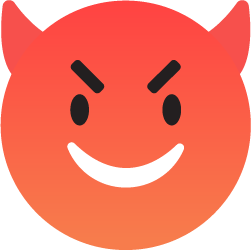Trong hàng hà xa số những ứng dụng remote từ xa ngon thì mình thấy anh em toàn cắm đầu vào dùng TeamViewer. Lý do vì nó nổi tiếng, nhiều người dùng và có thể là anh em cũng không biết ứng dụng nào ngon hơn nên cứ thế dùng thôi. Chứ mình thấy TeamViewr là cái ứng dụng đắt mà kém nhất, nên mình sẽ so sánh cho anh em các ứng dụng remote để xem anh em nên dùng cái nào
Trong bài viết này, mình sẽ so sánh 3 ứng dụng là TeamViewer, UltraViewer và DeskIn (app này không nhiều anh em dùng lắm, nhưng mình thấy ngon nên cho vào).
Anh em có thể cân nhắc một vài tiêu chí ở bên dưới đây
Khả năng tương thích thiết bị: ứng dụng Remote Desktop đó có hỗ trợ smartphone hay máy tính bảng chạy Android hoặc iOS không. Chẳng hạn anh em có thể sử dụng máy tính để thao tác hướng dẫn thiết lập một số ứng dụng chỉ dành cho nền tảng di động.
Số lượng thiết bị hỗ trợ: ở gói dịch vụ miễn phí, các ứng dụng Remote Desktop sẽ giới hạn số lượng thiết bị được thêm vào tài khoản.
Những tính năng đặc biệt: các ứng dụng Remote Desktop cung cấp nhiều tiện ích như truyền tải tập tin qua lại, đem đến chất lượng hiển thị hình ảnh cao, độ trễ khi sử dụng thấp…
Trong bài viết này, mình sẽ so sánh 3 ứng dụng là TeamViewer, UltraViewer và DeskIn (app này không nhiều anh em dùng lắm, nhưng mình thấy ngon nên cho vào).
Tiêu chí nào để lựa chọn một ứng dụng Remote Desktop?
Tuỳ vào mục đích khác nhau, anh em sẽ lựa chọn một nền tảng ứng dụng điều khiển máy tính từ xa (Remote Desktop). Hiện tại, các ứng dụng này không chỉ hỗ trợ máy tính (PC) đơn thuần, mà còn mở rộng ra với những thiết bị dựa trên trên hệ điều hành di động như iOS, Android.Anh em có thể cân nhắc một vài tiêu chí ở bên dưới đây
Khả năng tương thích thiết bị: ứng dụng Remote Desktop đó có hỗ trợ smartphone hay máy tính bảng chạy Android hoặc iOS không. Chẳng hạn anh em có thể sử dụng máy tính để thao tác hướng dẫn thiết lập một số ứng dụng chỉ dành cho nền tảng di động.
Số lượng thiết bị hỗ trợ: ở gói dịch vụ miễn phí, các ứng dụng Remote Desktop sẽ giới hạn số lượng thiết bị được thêm vào tài khoản.
Những tính năng đặc biệt: các ứng dụng Remote Desktop cung cấp nhiều tiện ích như truyền tải tập tin qua lại, đem đến chất lượng hiển thị hình ảnh cao, độ trễ khi sử dụng thấp…
Khả năng tương thích
![[IMG]](https://photo2.tinhte.vn/data/attachment-files/2024/03/8289369_deskin-remote-desktop-gaming.jpg)
Điều quan trọng của 1 ứng dụng remote từ xa là khả năng tương thích. Vì sẽ có những lúc anh em phải remote một cái máy khác hệ diều hành. Ví dụ như đang bận thì dùng điện thoại remote pc ở nhà chạy deadline, dùng windows mà hỗ trợ một ai đó cài ứng dụng macOS.
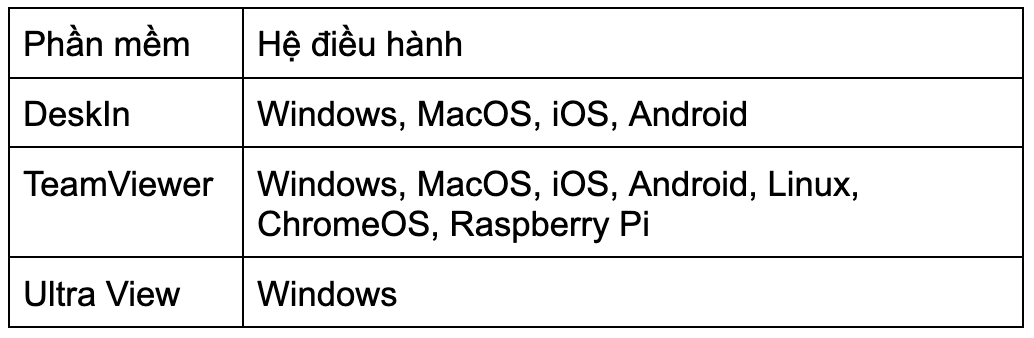
![[IMG]](https://photo2.tinhte.vn/data/attachment-files/2024/03/8289577_deskin-android-tinhte.jpg)
Anh em có thể thấy, mọi người dùng nhiều TeamViewer là có lý do vì nó hỗ trợ rất nhiều hệ diều hành, hầu như nền tảng nào cũng được hỗ trợ. Ở Việt Nam, mình thấy đa số chỉ có Windows, macOS, iOS và Android nên DeskIn là đủ dùng rồi. Còn UltraViewer thì tù quá, chỉ có mỗi Windows
Số lượng thiết bị
![[IMG]](https://photo2.tinhte.vn/data/attachment-files/2024/03/8289399_cover-deskin-remote-desktop.jpg)
- DeskIn: anh em có thể đăng nhập cùng 1 lúc 3 thiết bị để có thể tự điều khiển các thiết bị của mình, còn nếu điều khiển các thiết bị khác thì là không giới hạn. Và thông số này cũng là cái tốt nhất trong cả 3 phần mềm trong bài này. Và nếu sử dụng các phiên bản trả phí, anh em có thể quản lý tới 100 thiết bị
- Teamviewer: chỉ là 1 thôi, nếu anh em đăng nhập 2 thiết bị thì 1 cái sẽ bị văng ra, và chỉ có thể điều khiển được tối đa 3 thiết bị 1 lúc. Khá túng thiếu
- UltraViewer: thì chỉ được 3 thiết bị thôi nhưng có khả năng điều khiển 10 thiết bị cùng 1 lúc
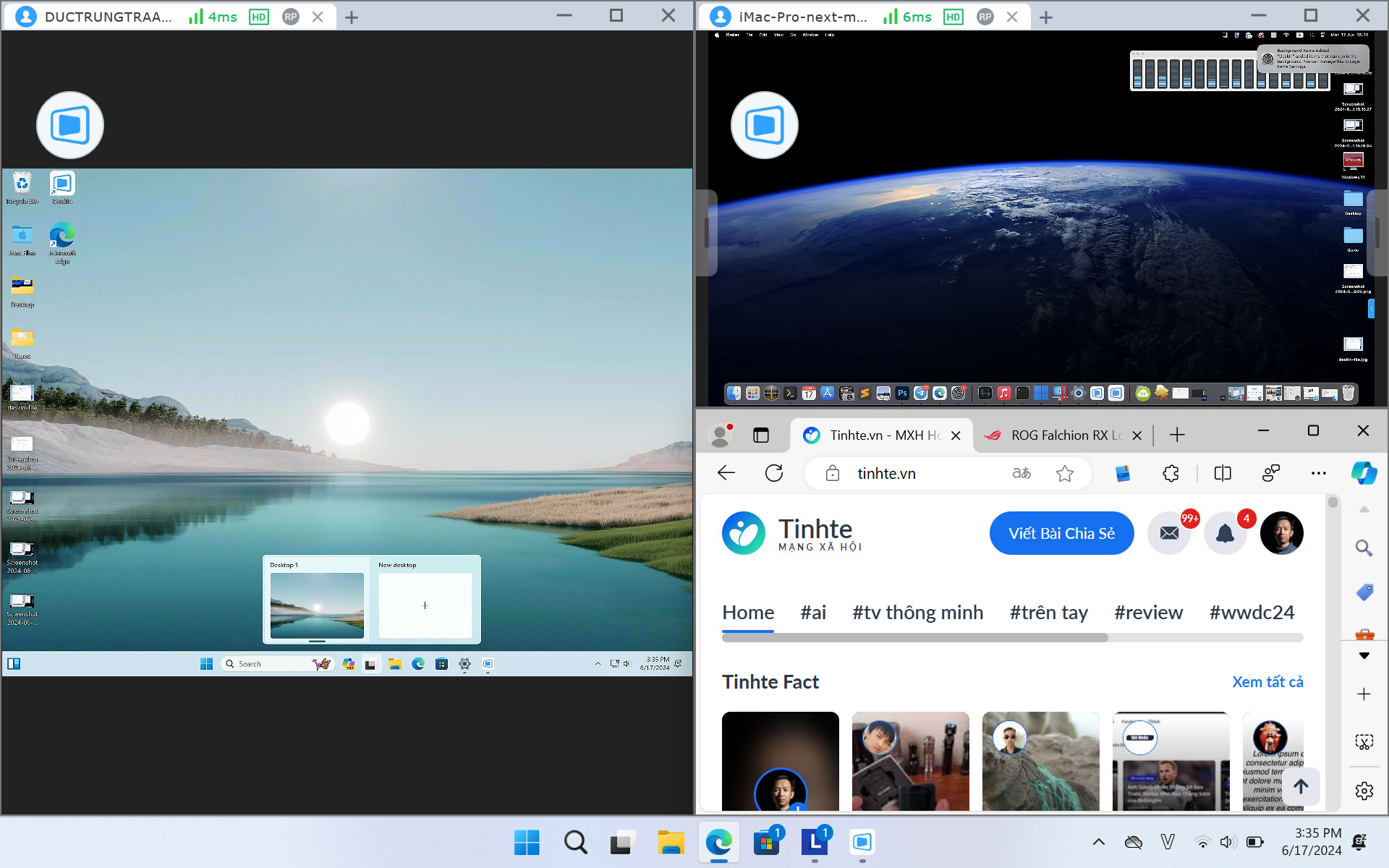
Hỗ trợ truyền file
Hỗ trợ truyền file thì cả 3 đều có, nhưng khác nhau ở số lượng file anh em có thể gửi 1 lúc và kích thước fileQuảng cáo
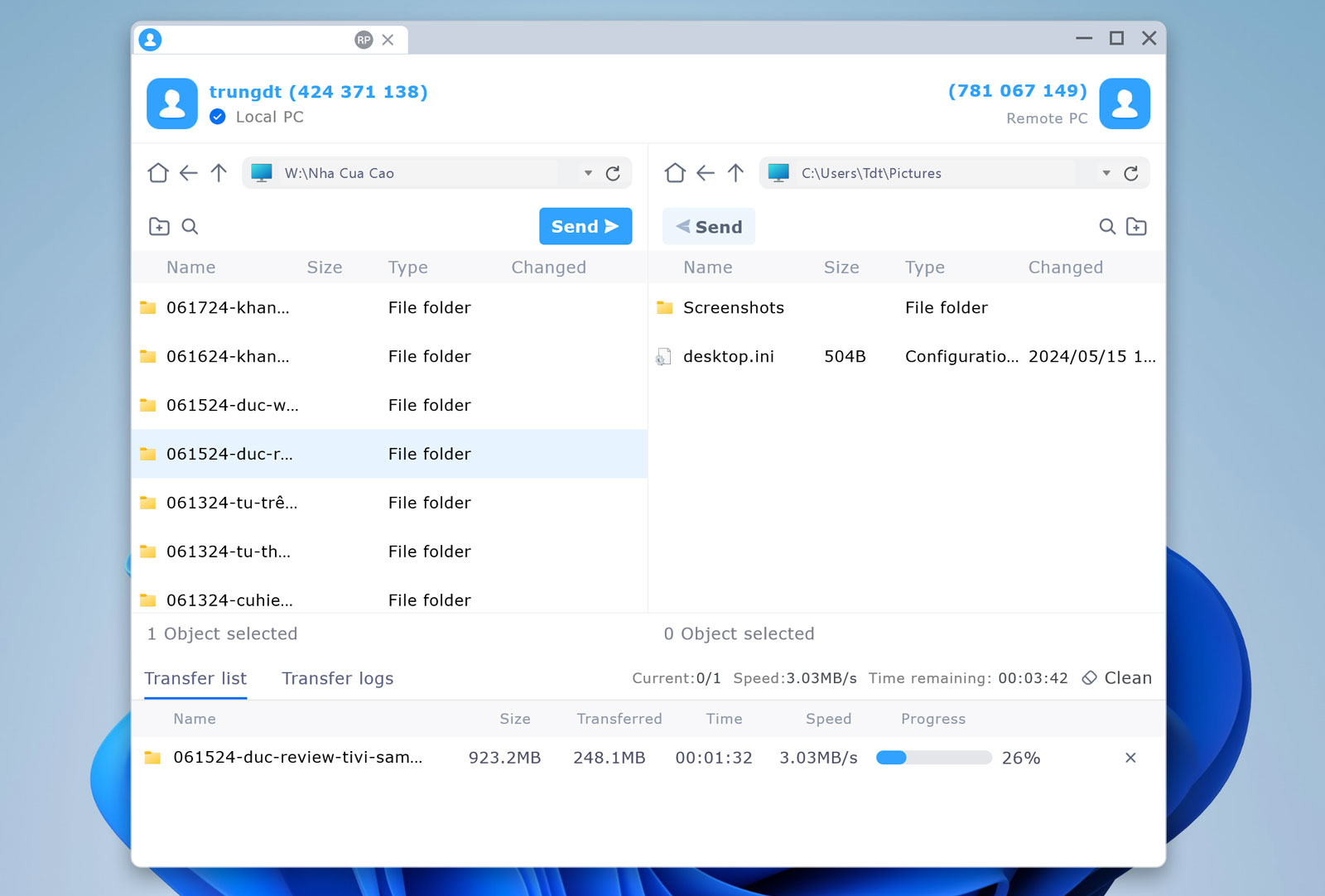
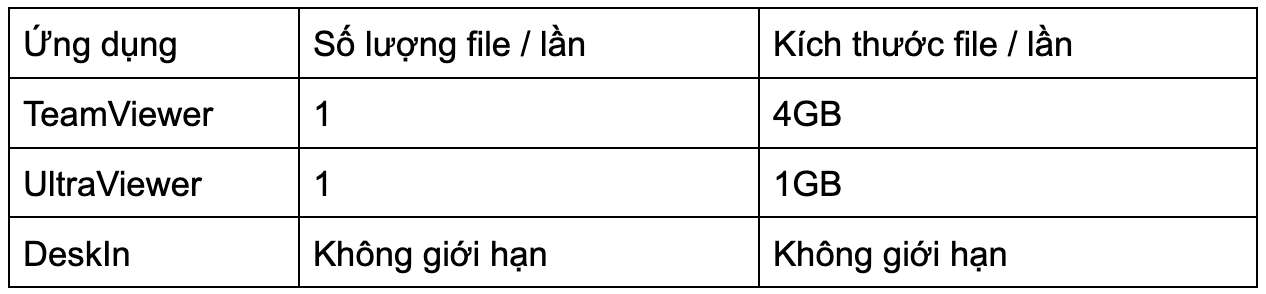
Với DeskIn bản miễn phí, họ không giới hạn tốc độ truyền tải tuỳ thuộc vào lưu lượng người dùng cùng lúc, đồng thời nó cũng cao hơn mức trung bình của những ứng dụng khác. Nhưng mà nếu anh em làm việc gì cần remote và truyền file nhiều thì mình khuyên anh em nên mua bản cao cấp, nó sẽ hỗ trợ tối đa lên đến 12MB/s.
Độ phân giải, chuẩn màu
Độ phân giải:- DeskIn: hỗ trợ khả năng tuỳ chỉnh độ phân giải theo ý muốn. Họ có công khai độ phân giải của mình với bản free là FullHD 30FPS. Nhưng nếu anh em có nhu cầu cao hơn thì mua các phiên bản mất phí. Phiên bản rẻ nhất đã hỗ trợ độ phân giải 2K 144FPS rồi. Còn độ phân giải cao nhất họ hỗ trợ là 4K 60FPS.
- TeamViewer: tự động cân chỉnh khi sử dụng
- UltraViewer: tự động cân chỉnh khi sử dụng
![[IMG]](https://photo2.tinhte.vn/data/attachment-files/2024/04/8299674_deskin-teamviewer.gif.gif)
Chuẩn màu:
- DeskIn: Hỗ trợ chuẩn màu 4:4:4 cao nhất (cho gói trả phí), anh em hoàn toàn có thể remote PC của mình để thực hiện các công việc cần độ chính xác về hiển thị cao như làm đồ hoạ, design,…
- TeamViewer: Không công bố cụ thể
- UltraViewer: Không công bố cụ thể
Các tính năng bổ trợ:
Sử dụng tay cầm điều khiển từ máy chính (máy điều khiển A) để sử dụng cho máy được điều khiển từ xa (máy B). Tính năng này giúp cho anh em game thủ có thể chơi được game điều khiển từ xa đến máy desktop PC hoặc laptop gaming cấu hình cao.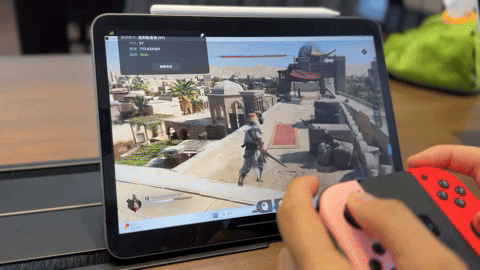
Sử dụng màn hình của thiết bị di động làm màn hình mở rộng cho máy tính.
Không cần cài đặt thêm một ứng dụng khác, anh em có thể sử dụng DeskIn trên máy tính Windows hoặc macOS để kết nối một máy tính bảng sử dụng Android hoặc iOS làm màn hình mở rộng không dây. Như vậy, anh em sẽ sử dụng màn hình máy tính bảng như là một không gian làm việc mở rộng cho máy tính chính.
Quảng cáo
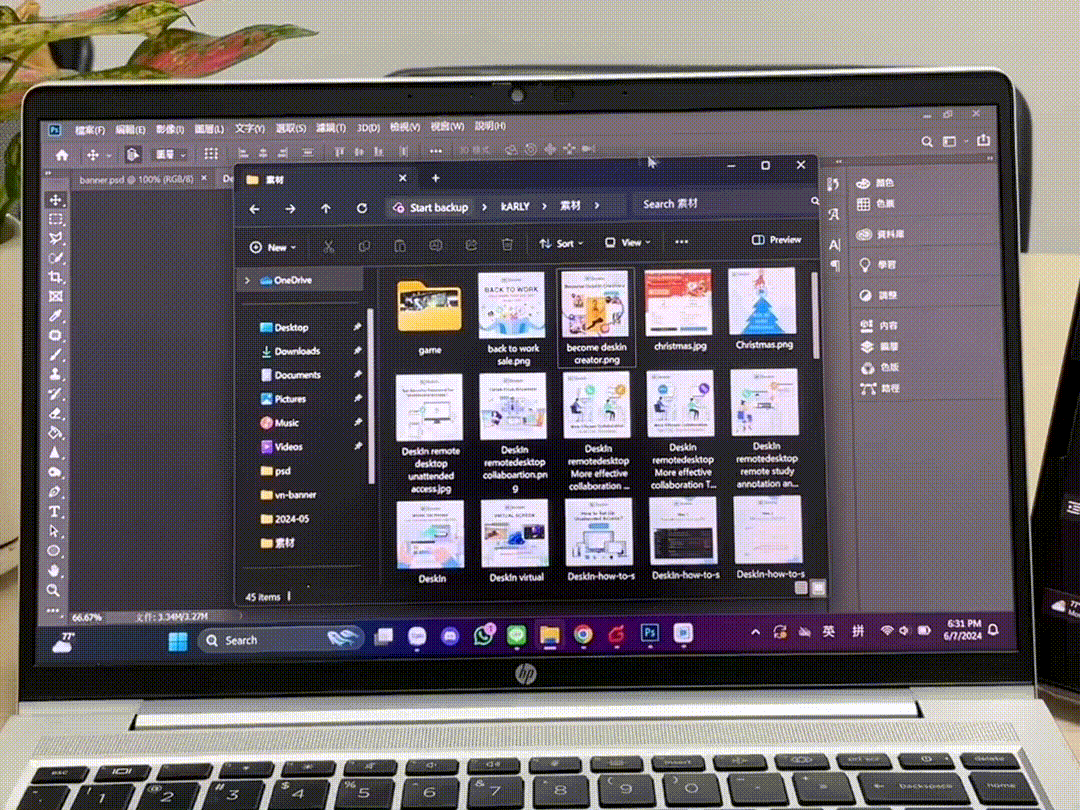
So sánh các tính năng hỗ trợ giữa các ứng dụng Remote Desktop
| Tính năng | Điều khiển Android | Gọi thoại | Mở rộng màn hình | Hỗ trợ tay cầm gaming |
|---|---|---|---|---|
| TeamViewer | 12.576.000 đồng / năm | Có | Có | Không |
| UltraViewer | Không | Không | Không | Không |
| DeskIn | 14.9 USD / năm | Có | Có | Có |
DeskIn mình thấy hiện tại đang là ứng dụng hỗ trợ rất nhiều tính năng, anh em hoàn toàn có thể chơi game bằng cách remote thông qua ứng dụng này vì độ trễ thấp cũng như hỗ trợ nhiều tính năng chơi game.
Thế anh em nên dùng app nào?
Tổng kết lại thì hiện tại mình đang thấy DeskIn đang là ứng dụng tốt nhất trong 2 ứng dụng phổ biến mình đem ra so sánh. Tuy chỉ kém TeamViewer khoản hỗ trợ cho nhiều hệ điều hành. Nhưng mình thấy 4 hệ điều hành đó là phổ biến nhất Việt Nam và gần như tất cả mọi người đều sử dụng.Không những thế thì còn rất nhiều tính năng như hỗ trợ chuột, bàn phím, độ trễ thấp và độ phân giải cao phù hợp cho rất nhiều nhu cầu như làm đồ hoạ hay chơi game hardcore 😁
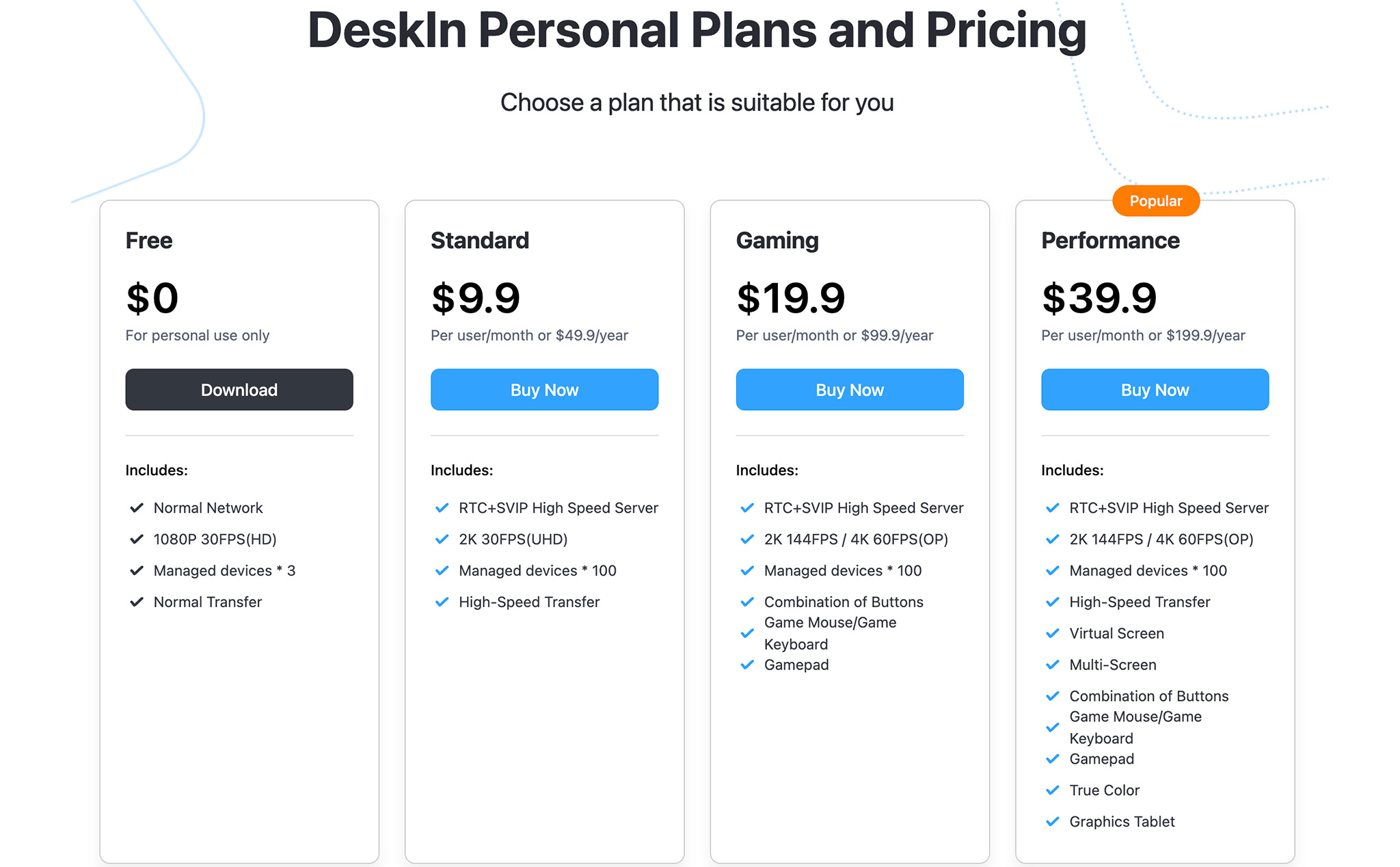
Ngoài ra thì mức giá cũng dễ chịu hơn hẳn, chỉ khoảng 10 đô 1 tháng và cao nhất là 40 đô cho các tính năng cao cấp.
Như vậy, nếu lựa chọn nào nhiều tính năng mà miễn phí hoặc có mức giá phù hợp thì ngại gì chúng ta lại không thử?